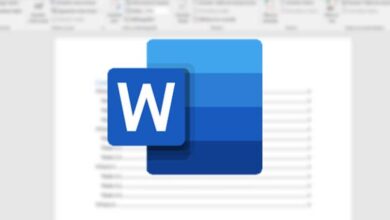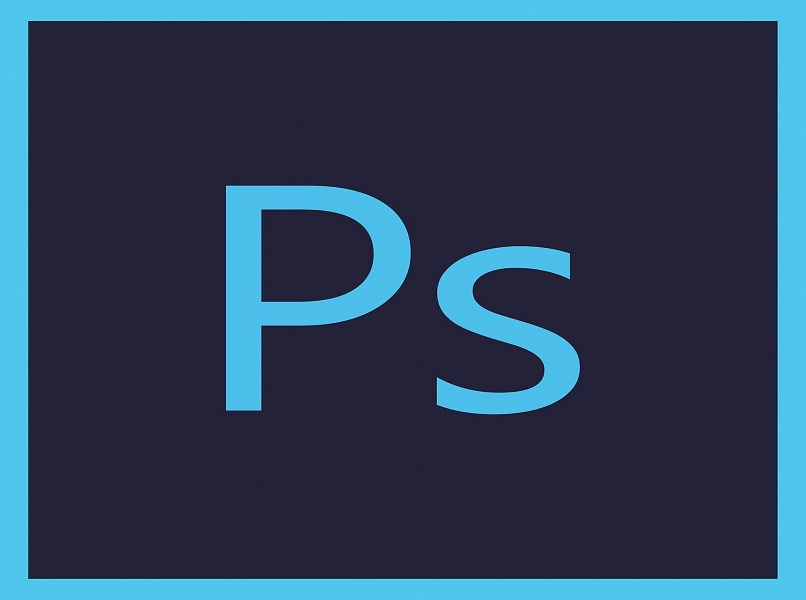كيف يتم تفعيل وضع “الاستهلاك المنخفض” في نظام iOS من مركز التحكم؟
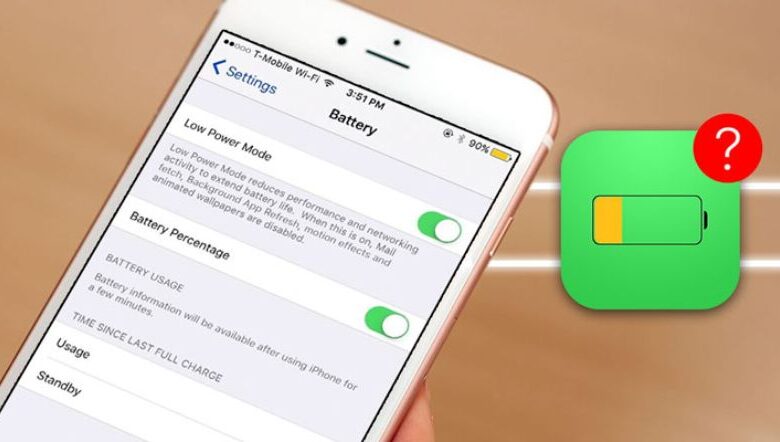
إذا كان هاتفك يستهلك الكثير من طاقة البطارية ولا يمكنك الاستمتاع بأجهزتك عند استخدامه بصعوبة ، فقد يكون ذلك بسبب وجود شيء نشط يستهلك طاقة أكثر مما ينبغي ، ولهذا السبب يمكنك تنشيط وضع الاستهلاك المنخفض ، لذلك أنه عند تنشيط هذا الوضع.
ستستمر بطارية هاتفك لفترة أطول ، ولكن هناك العديد من الخيارات داخل هاتفك يمكنك تهيئتها بحيث لا تستهلك الكثير من عمر البطارية . إذا كنت مهتمًا بمعرفة كيفية تنشيط هذا الوضع ، فاتبع هذا الدليل.
كيف يمكنني تنشيط وضع “الطاقة المنخفضة” على هاتفي الذي يعمل بنظام iOS؟
من السهل جدًا تنشيط هذا الوضع ، حيث يمكنك القيام بذلك من إعدادات هاتفك ، ولكن يجب أن تضع في اعتبارك أنه من الضروري تنشيط الاستهلاك المنخفض ، عندما يكون مستوى البطارية منخفضًا جدًا.
بهذه الطريقة ، ما يفعله هذا الوضع هو التحكم في استهلاك التطبيقات الأخرى بحيث لا تستهلك بطارية هاتفك بهذه السرعة ويمكن أن تستمر حتى تتمكن من شحنها. تتشابه خطوات تنشيط هذا الخيار في معظم هواتف iPhone.

من iPhone X أو أحدث
- أول شيء يجب عليك فعله هو الانتقال إلى إعدادات هاتفك
- ثم ستحدد خيار “الإعدادات”
- ثم تحدد خيار “البطارية” وهناك سترى خيار “وضع الاستهلاك المنخفض” ، ما عليك سوى الضغط عليه لتنشيطه ، ستدرك أنه إذا تم تنشيطه لأن رمز البطارية سيتغير لونه على شاشتك من الأخضر إلى الأصفر.
على iPhone 8 أو أقدم
- في خيار “الإعدادات” ، ستحدد خيار “البطارية”
- ضمن هذا الخيار ، ستقوم بتنشيط وضع “توفير البطارية” ، كما يمكنك القيام بذلك من “مركز التحكم”
- للوصول إلى مركز التحكم ، يجب عليك إدخال الإعدادات ثم تحديد هذا الخيار ، ثم “تخصيص مركز التحكم” لتتمكن من إلغاء تنشيط أو تنشيط موفر البطارية.
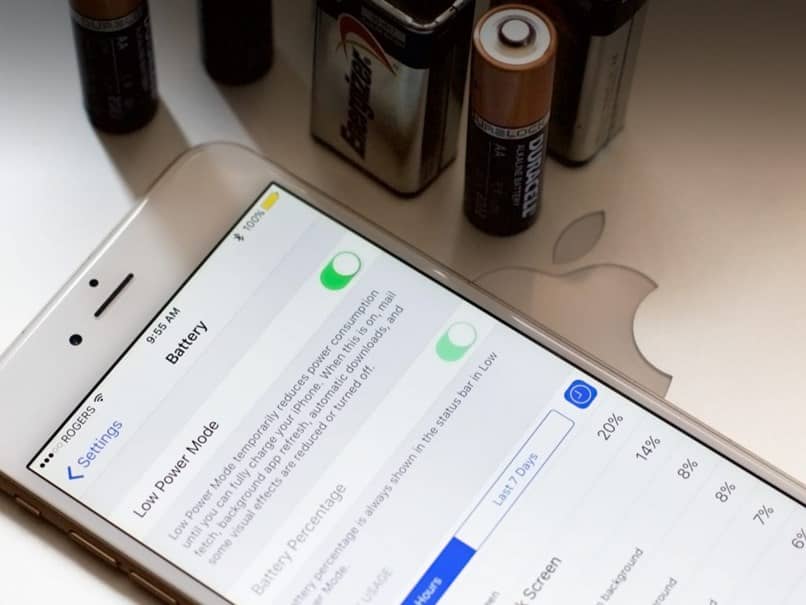
كيفية إضافة اختصار وضع “الطاقة المنخفضة” في مركز التحكم iOS؟
إذا كنت ترغب في الحصول على طريقة أسرع لتنشيط وضع الطاقة المنخفضة على هاتفك ، فيمكنك إنشاء اختصار لهذا الخيار لتسهيل تنشيطه وليس عليك الذهاب إلى الإعدادات للقيام بذلك ، باستخدام اختصار يمكنك الحصول عليه على الشاشة الرئيسية لهاتفك.
سيكون التنشيط أسرع بكثير حتى لا يستهلك هاتفك الكثير من طاقة البطارية. اتبع هذه الخطوات حتى تعرف كيفية وضع الاختصار.
- في التكوين ستحدد الخيار “مركز التحكم”
- ضمن هذا الخيار . ستحدد الخيار الذي يقول “تخصيص عناصر التحكم”
- ثم ستضيف خيار “وضع الاستهلاك المنخفض”
- بهذه الطريقة ستكون قد أضفت الاختصار في مركز التحكم بهاتفك ، وعندما تفتحه هناك سترى أيقونة الاستهلاك المنخفض.
بالإضافة إلى ذلك . لا يمكنك فقط إنشاء اختصار في مركز التحكم ، فبفضل الإعدادات الموجودة في أجهزة iOS ، يمكنك أيضًا تغيير صورة شاشة القفل لجهاز iPhone أو iPad ، مما يمنحها لمسة فريدة وشخصية ، حيث يمكنك اختر الصورة التي تريدها.

رتب ترتيب الرموز في مركز التحكم
- يجب عليك الانتقال إلى خيار “الإعدادات” وتحديد خيار “مركز التحكم”
- إذا كنت ترغب في إضافة تطبيق. فما عليك فعله هو النقر فوق الرمز “+” أو “-“ الموجود بجوار عناصر التحكم.
- لتنظيمها . يجب أن تضغط على الخطوط الأفقية الثلاثة بجوار عناصر التحكم وتحريكها إلى المكان الذي تريده على شاشة هاتفك.
كحقيقة مثيرة للفضول . نظرًا لأنك مستخدم يستخدم أجهزة iPhone ، فإن هذا الهاتف يحتوي على العديد من الوظائف التي يمكنك الاستفادة منها ، على سبيل المثال . على iPhone يمكنك رؤية المساحة المتوفرة لديك وليس فقط مع iPhone ، ولكن باستخدام جميع الأجهزة المتعلقة بـ Apple.
يمكنك أيضًا زيادة مستوى صوت مكبر الصوت الخاص بجهاز iPhone للاستمتاع بتجربة مختلفة . حيث ستسمع الصوت بقوة أكبر بكثير.